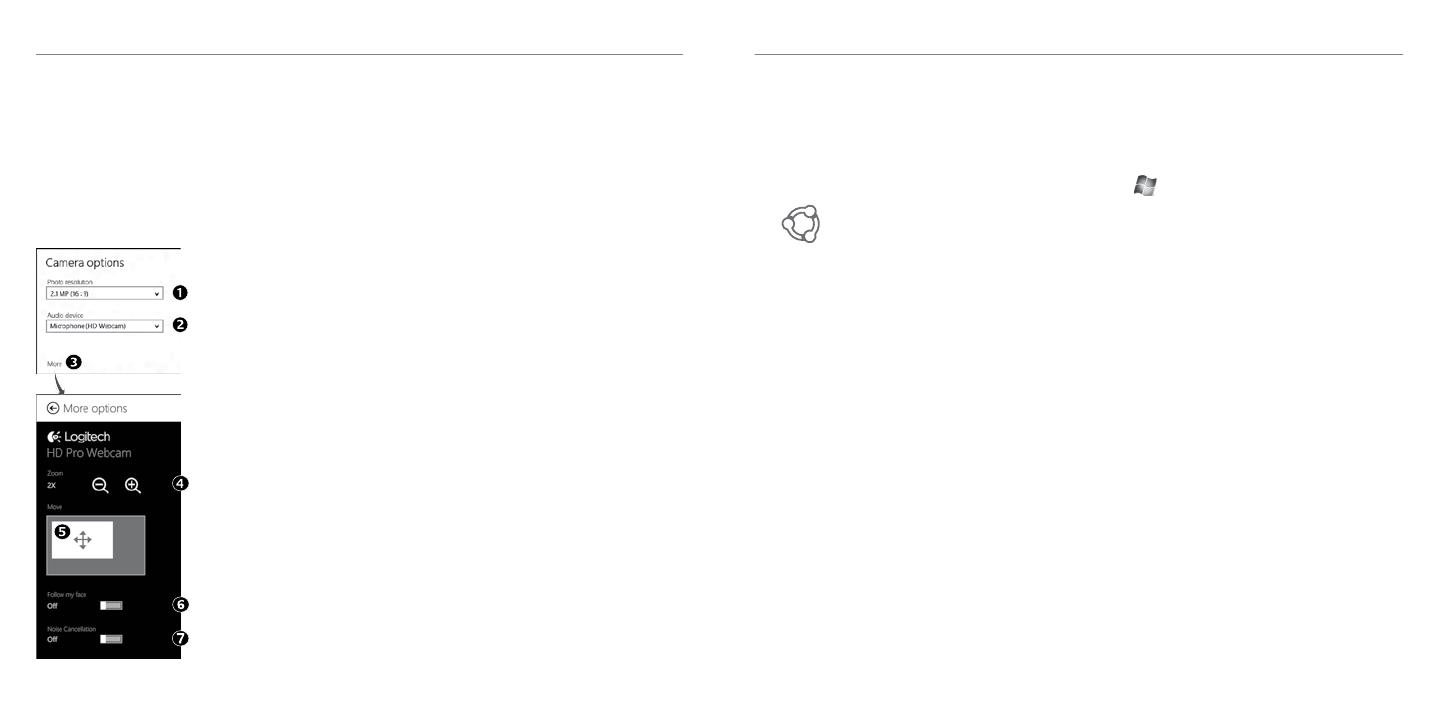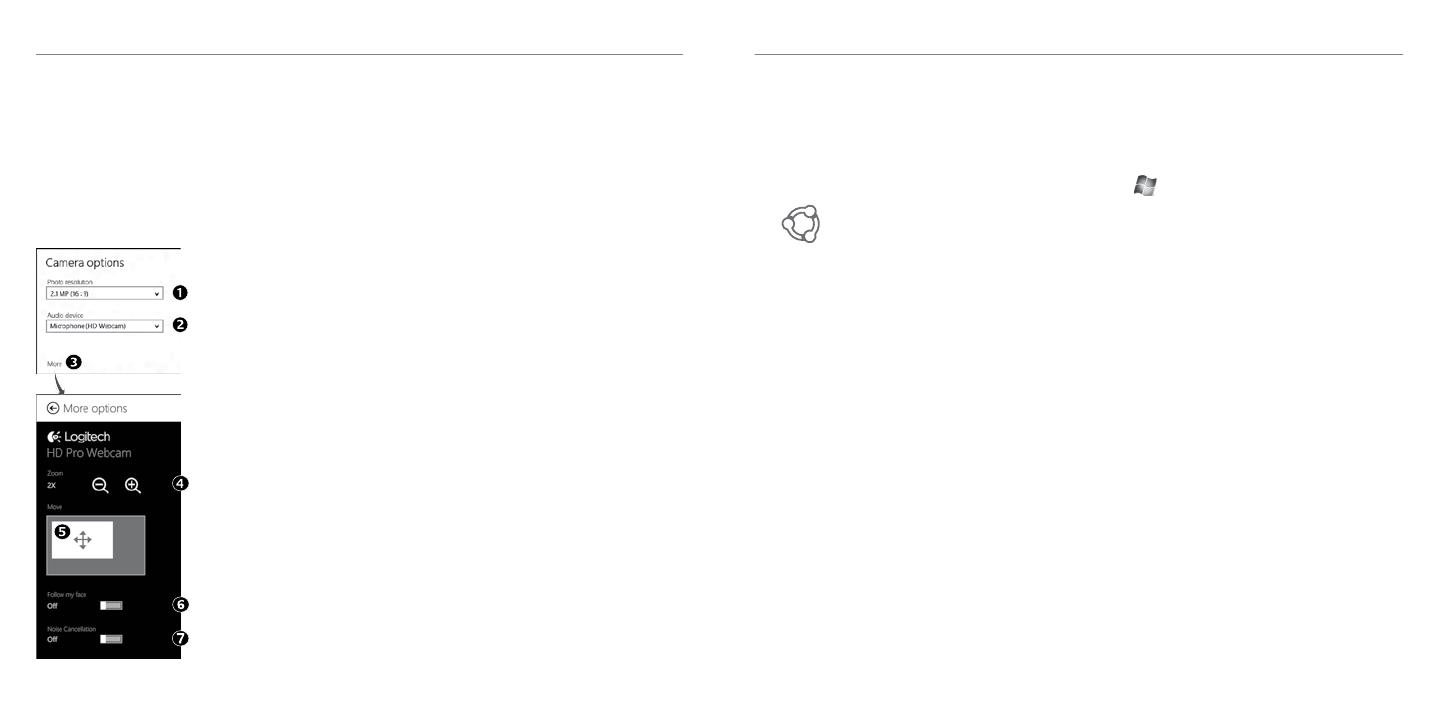
34 Português Português 35
Introdução ao
Logitech® HD Webcam c525
O software da Logitech otimiza automaticamente as configurações para seu ambiente. Para ajustar
qualquer uma das configurações, escolha opções de Camera. Elas estão disponíveis em aplicativo
Camera (consulte a página anterior) e nos aplicativos Metro que oferecem suporte a câmaras Web.
Ajustar as configurações de Camera
1. Escolha a resolução necessária para captura de foto ou vídeo
quando estiver no modo de vídeo.
2. Escolha o microfone a ser usado para gravar sons nos vídeos,
se tiver mais de um disponível.
3. Acesse Mais Opções para se beneficiar dos recursos avançados,
como Zoom e Mover digitais.
Se o painel Mais Opções não exibir o logotipo da Logitech
e oferecer opções avançadas, é provável que o software da
Logitech não tenha sido instalado corretamente quando a câmara
foi conectada pela primeira vez. Para reinstalá-lo, vá para a Loja
Windows e procure Logitech Camera Controller.
4. Efetue mais ou menos zoom para incluir/excluir áreas contíguas.
5. Após efetuar mais zoom, arraste a caixa branca para panorâmica
(ajuste a área de foco da câmara).
6. Use Siga meu rosto, para ficar sempre dentro do quadro.
7. Desfrute de conversas cristalinas, sem irritantes ruídos de fundo.
Dependendo dos recursos disponíveis na câmara, você pode acessar
outros recursos avançados efetuando rolagem.
Dica: O aplicativo Camera permite que você use com rapidez e facilidade os recursos mais populares
da câmara Web. Se desejar tirar proveito dos recursos avançados que a câmara Web oferece,
como detecção de movimentos, use o Logitech Webcam Software disponível em logitech.com/
downloads.
Compartilhar fotos e vídeos
Você pode compartilhar fotos e vídeos por e-mail, Twitter, Facebook®, YouTube® ou Microsoft
SkyDrive®. Siga estas etapas:
1. No aplicativo Camera, efetue rolagem até a foto ou o vídeo que você deseja compartilhar.
2. Selecione Compartilhar na barra Charms (ou pressione - H):
3. Escolha a mídia através da qual pretende compartilhar a foto ou o vídeo.